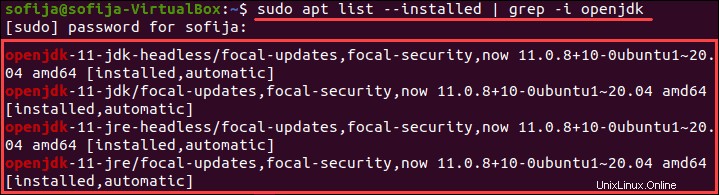Présentation
Comment puis-je vérifier ma version Java actuelle ? Il existe plusieurs façons de vérifier si Java est installé et quelle version s'exécute sur votre système.
Dans ce didacticiel, découvrez comment vérifier la version de Java installée sur les distributions Linux, y compris Ubuntu, CentOS et Debian.
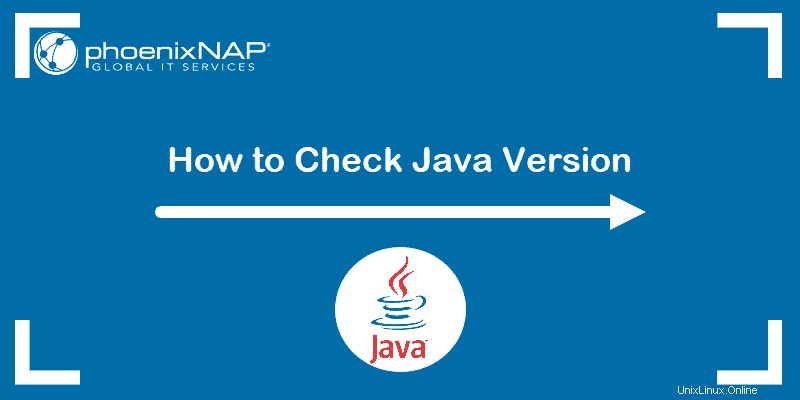
Prérequis
- Un compte utilisateur avec sudo privilèges
- Accès à la ligne de commande/fenêtre du terminal
- Une version de Java
Méthode 1 :Vérifier la version de Java sous Linux
Pour vérifier la version de Java sur Linux Ubuntu/Debian/CentOS :
1. Ouvrez une fenêtre de terminal.
2. Exécutez la commande suivante :
java -version3. La sortie doit afficher la version du package Java installé sur votre système. Dans l'exemple ci-dessous, OpenJDK version 11 est installé .

Vous pouvez également vérifier la version du compilateur Java principal - javac (prononcez "java-see") avec la commande :
javac -version
Méthode 2 :Rechercher la version en vérifiant le chemin d'installation de Java
Il existe deux façons de trouver le chemin du répertoire Java.
La première option inclut l'exécution d'une seule commande :
update-alternatives --list javaLe système devrait répondre avec le chemin où Java est installé.
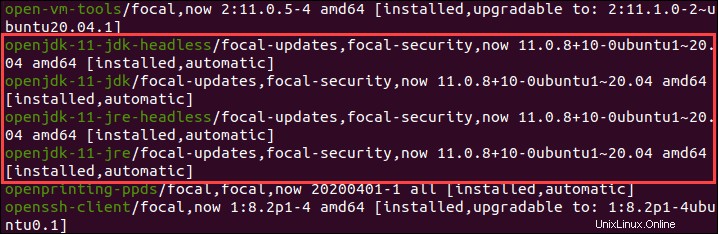
Alternativement, vous pouvez utiliser le whereis commande et suivez les liens symboliques pour trouver le chemin Java.
1. Exécutez la commande :
whereis java
La sortie vous indique que Java se trouve dans /usr/bin/java .
2. Lister le contenu de /usr/bin/java répertoire :
ls -l /usr/bin/java
L'inspection du répertoire montre que /usr/bin/java n'est qu'un lien symbolique pour /etc/alternatives/java .
3. Comme à l'étape précédente, répertoriez le contenu du chemin fourni en exécutant :
ls -l /etc/alternatives/java
Enfin, la sortie affiche /etc/alternatives/java est un autre lien symbolique et que le vrai chemin du répertoire Java est /usr/lib/jvm/java-11-openjdk-amd64/bin/java .
Méthode 3 :rechercher Java dans la liste des packages installés
Vous pouvez également demander au système de répertorier les packages installés et de rechercher Java, avec son numéro de version.
Trouvez Java en répertoriant tous les packages installés.
1. Pour générer une liste de tous les packages installés, utilisez la commande :
sudo apt list --installed2. Faites défiler vers le haut/bas jusqu'à ce que vous trouviez les packages Java comme indiqué dans cet exemple.
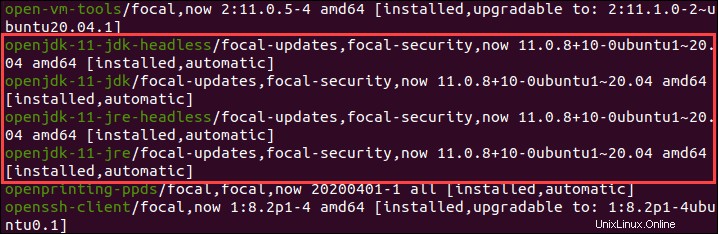
Pour éviter de chercher dans tous les packages installés, répertoriez uniquement les packages Java. Invitez le système à répertorier un progiciel spécifique. Dans ce cas, le nom du package est openjdk :
sudo apt list --installed | grep -i openjdk